How to ทำภาพกราฟฟิคตัวอักษรหน้าคน ใน Photoshop
วันนี้มาเปลี่ยน Style ทำ How to งานกราฟฟิคกันบ้างนะครับ เพราะส่วนใหญ่จะเน้นไปทางงาน CG งาน Digital Painting ซะมาก (ก็ผมถนัดงาน Digital Painting นี่นา) แต่ผมเองก้มีความชอบในงานกราฟฟิคอยู่เหมือนกันถึงจะไม่เก่งมาก แต่ก้อยากจะมาแชร์เทคนิคแบ่งปันกันครับ
แต่ละ How to ที่ผมทำ ผมจะเน้นไปทางการแชร์ลูกเล่นหรือเทคนิคซะมากกว่า เพราะงานวาดรูปหรืองาน Digital Painting หรือ Drawing ต้องอาศัยการฝึกฝนครับ ซึ่งส่วนนั้นอยู่ที่ความพยายามของแต่ละคน แต่ผมจะพยายามแบ่งปันพวกเทคนิคต่างๆละกันนะครับ
ซึ่งวันนี้จะเป็นการทำภาพอาร์ทๆครับ เป็นภาพเราแต่จะเป็นกราฟฟิคตัวอักษร ซึ่งหากทำจนชำนานแล้วก็ไม่อยากเลยครับ เทคนิคนี้ใช้ในโปรแกรม Photoshop นะครับ
1.เปิดภาพที่่เราจะใช้นำมาตกแต่งก่อน ในที่นี้ผมใช้ตัวเองเป็นนายแบบครับ จากนั้นกด New Layer ขึ้นมาที่ปุ่มในวงกลมตามลูกศรสีแดงเลยครับ
2.จากนั้นให้เทสีดำลงในเลเยอร์ใหม่ที่เราสร้างขึ้นมาครับ
3.ให้เราพิมตัวหนังสือลงไปให้เต็มหน้าเลยครับ ซึ่งส่วนนี้อาจจะต้องกะช่องไฟและความถี่ของตัวหนังสือดีๆ ลองทำบ่อยๆแล้วจะเริ่มจับจุดได้เองครับ
4.จากนั้นให้เลือกที่เลเนอร์ตัวหนังสือที่เราพิมไปเมื่อกี้แล้วให้กดปุ่ม Layer mask ในวงกลมสีแดงอันล่าง จะเกิด Layer mask ขึ้นในเลเยอร์ตัวหนังสือดั่งวงกลมสีแดงอันบน
5.ไปที่เลเยอร์รูปที่เลเยอร์แรกของเรา กด Ctrl A เพื่อสร้าง selection ครอบไว้ทั้งรูปแล้วกด Ctrl C เพื่อ Copy รูปไว้ จากนั้นกด Alt ค้างไว้แล้วไปคลิกที่ Layer mask จากนั้นกด Ctrl V รูปเราจะไปอยุ่ในเลเยอร์ Mask จากนั้นเปิดตาทุกเลเยอร์ก็เสร็จสมบูรณ์ครับ
ลองทำกันดูครับ อาจจะยากหน่อยตอนกะความแน่นของตัวหนังสือ แต่หากทำบ่อยๆก็น่าจะจับจุดได้และไม่มีปัญหาครับ หากงงตรงไหนทิ้งคอมเม้นไว้ได้เลยนะครับ
สมัครสมาชิก:
ความคิดเห็น
(
Atom
)


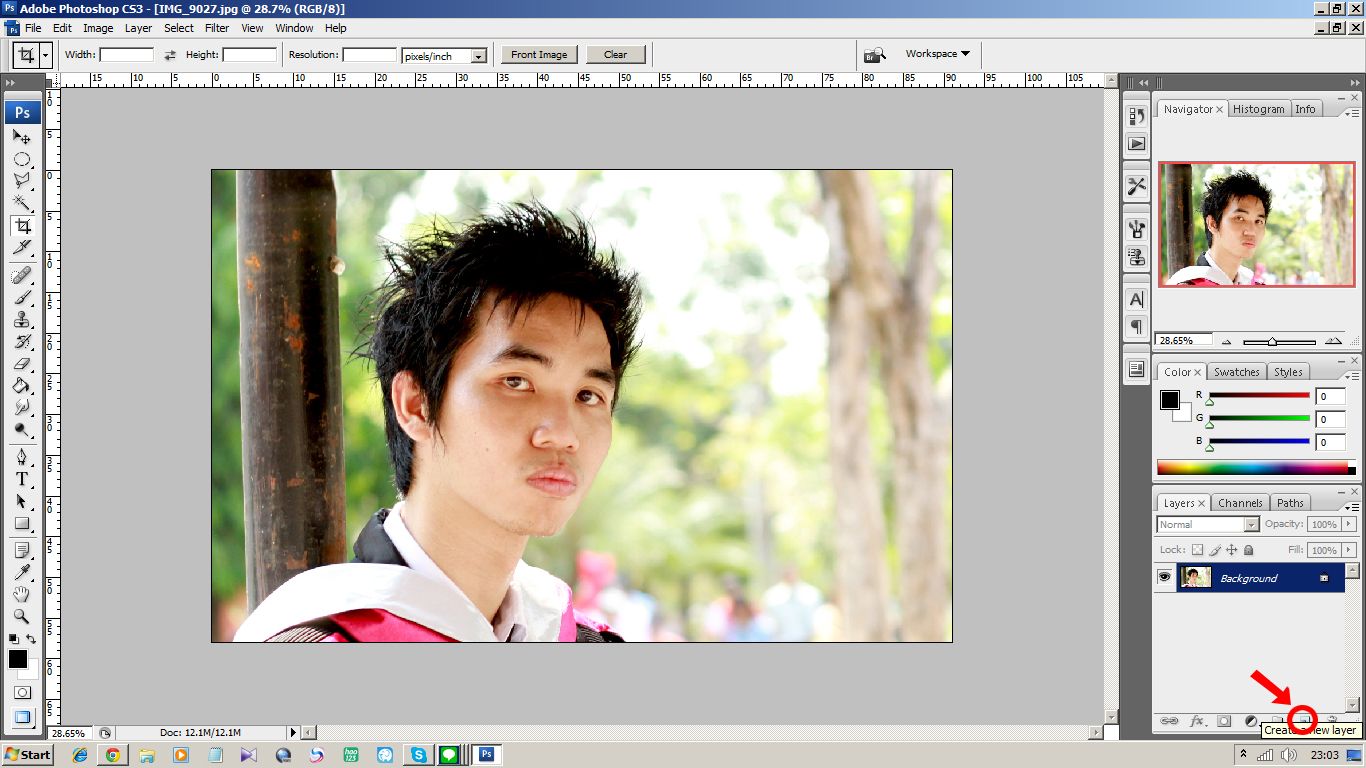
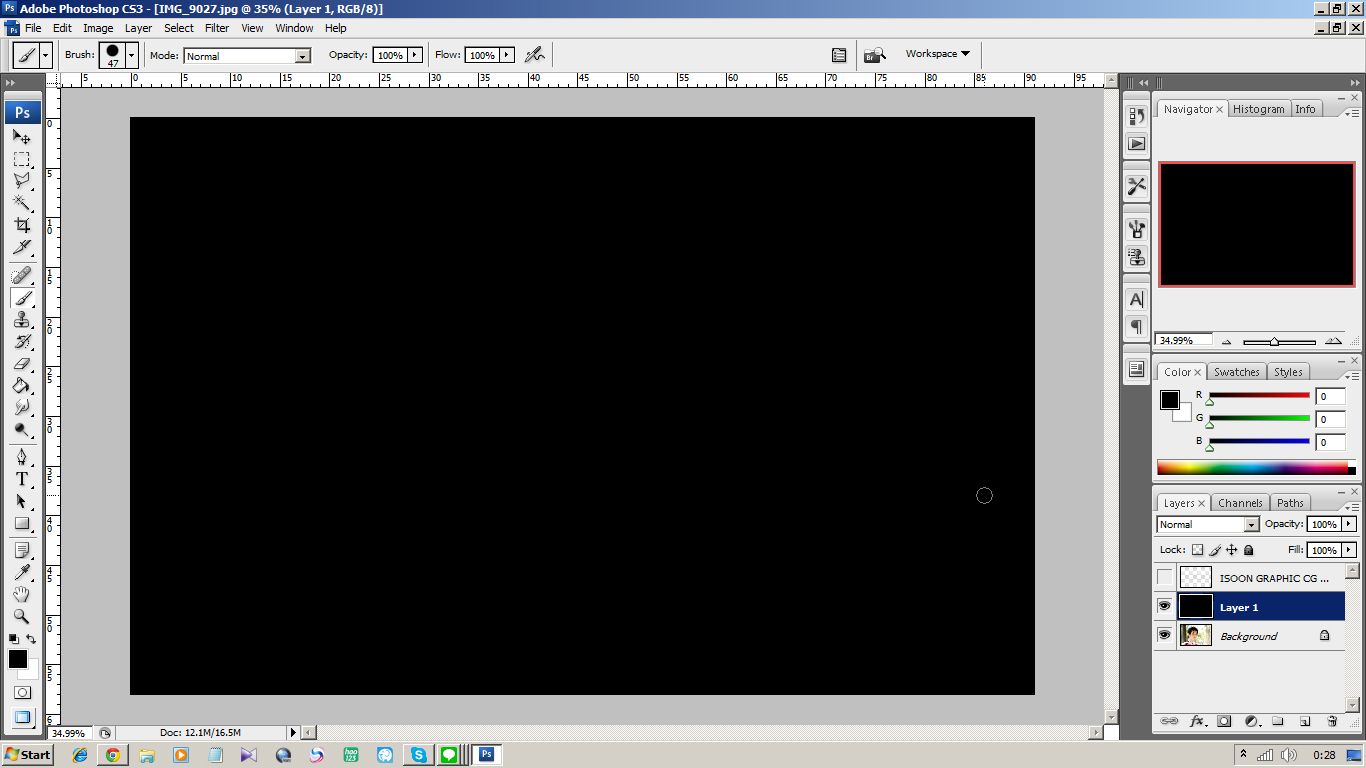
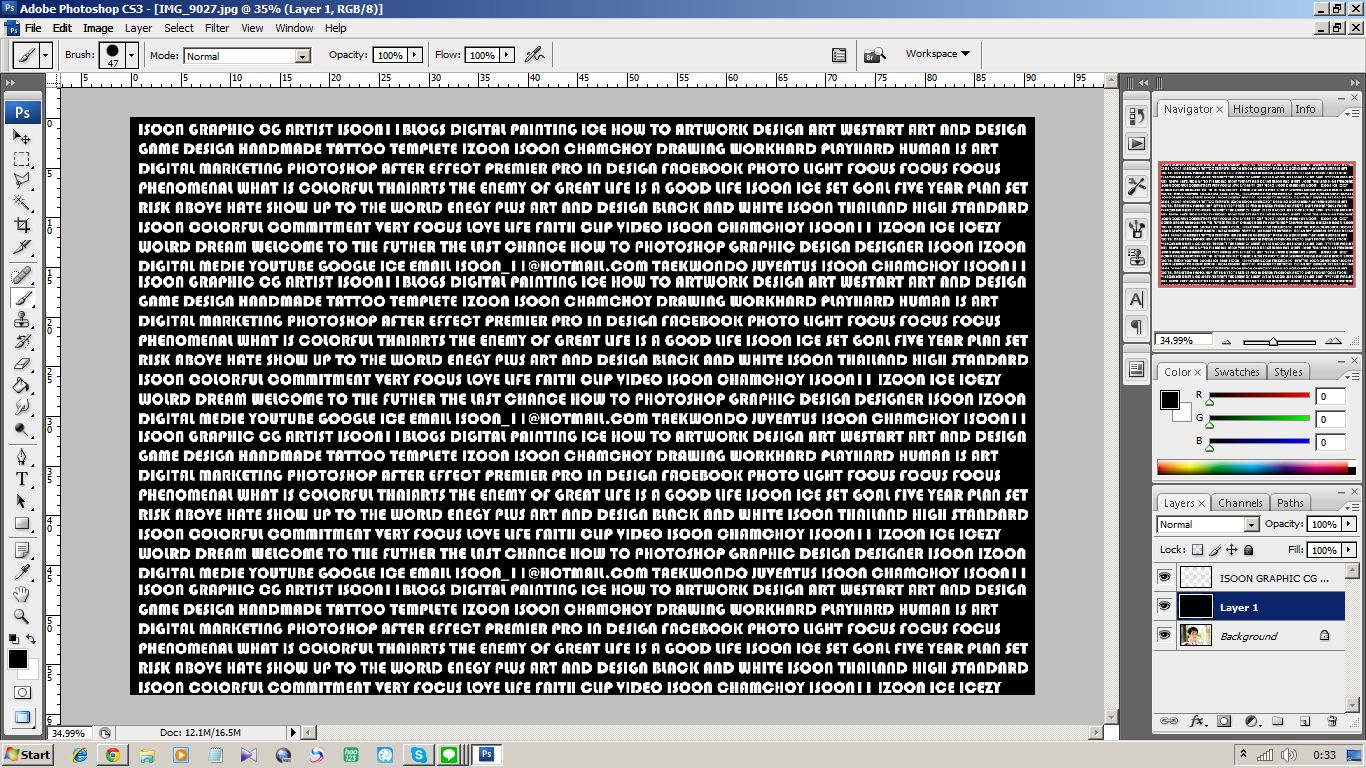
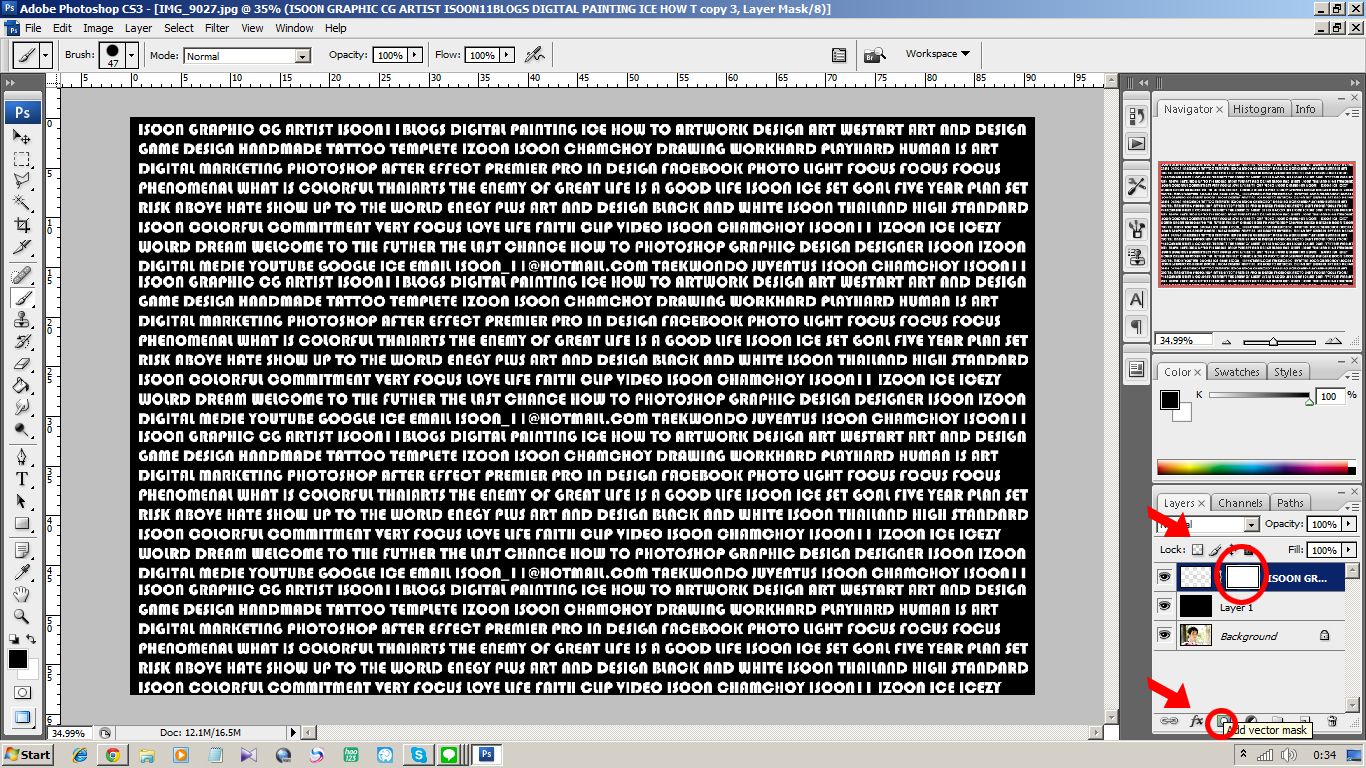
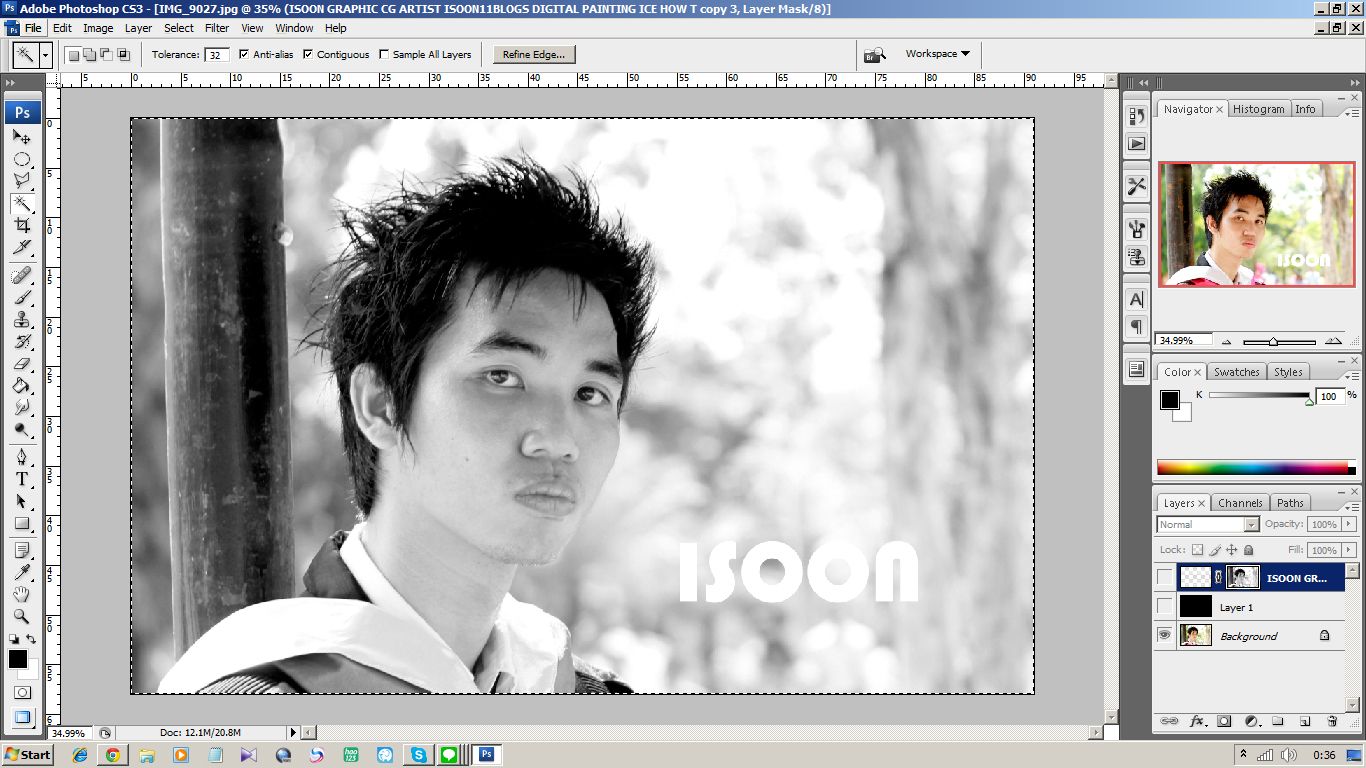
ไม่มีความคิดเห็น :
แสดงความคิดเห็น